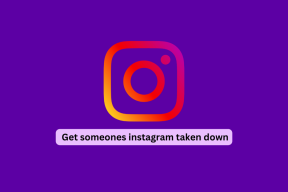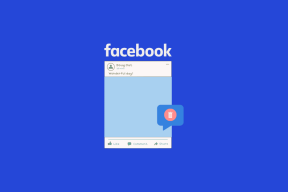4 най-добри начина за преглед на размера на снимката на iPhone и iPad
Miscellanea / / November 29, 2021
Наскоро исках да проверя размера на файла на изображение на моя iPhone. Сега аз съм потребител на Android, а на телефони с Android това е просто като плъзгане нагоре върху снимка. За съжаление, когато се опитах да направя същото на iPhone, нищо не се появи. Опитах да търся под менютата, но нямаше опция. Тогава как се проверява размера на снимка на iPad или iPhone? Това ще ви кажем в тази публикация.

Като за начало е време да разкрием тъжната истина – няма естествена опция за намиране на размера на файла на снимка на iPad или iPhone. Съществуват обаче различни алтернативи и аз съставих най-добрите 4 от тях в тази публикация.
Така че нека проверим различните начини за преглед на размера на изображението в iOS.
1. Използвайте приложението Файлове
Можете да се възползвате от помощта на Приложение за файлове за да видите размера на файла на снимка. Въпреки това, за разлика от Android, изображенията не се показват автоматично в приложението Файлове. Първо трябва да ги запишете от приложението Apple Photos.
Ето стъпките в подробности:
Етап 1: Отворете снимката в приложението Apple Photos на вашия iPhone или iPad.
Стъпка 2: Докоснете иконата за споделяне в долната част. След това превъртете опциите за споделяне към лявата страна, за да разкриете още опции. Докоснете Запазване във файлове.


Стъпка 3: Ще се отвори приложението Файлове. Придвижете се до папката, където искате да го запишете на вашия iPhone или в iCloud. След това докоснете Добавяне в горната част.

Стъпка 4: Отворете приложението Файлове на вашия iPhone или iPad.

Стъпка 5: Придвижете се до папката, където сте изтеглили изображението в стъпка 3. Ще намерите посочения размер на файла близо до името на файла.
Професионален съвет: Плъзнете надолу в приложението Файлове, за да разкриете опциите за сортиране и оформление.

Също и на Guiding Tech
2. Използване на приложението Apple Shortcuts
При горния метод първо трябва да изтеглите изображение. Процесът става забързан, ако трябва да проверите размера за много изображения. Съществува алтернативен начин с помощта на Приложение Apple Shortcuts. За това трябва да поддържате приложението Shortcuts инсталирано на вашия iPhone. В случай, че не е инсталиран на вашия телефон, изтеглете го от връзката по-долу.
Изтеглете приложението Apple Shortcuts
След като инсталирате, трябва да създадете пряк път за размера на файла и да го стартирате, когато искате да видите размера на снимката.
Ето стъпките в подробности:
Етап 1: Стартирайте приложението Shortcuts на вашия iPhone или iPad.

Стъпка 2: Докоснете Създаване на пряк път.

Стъпка 3: Използвайки лентата за търсене, потърсете Получаване на подробности за файловете. Докоснете го.


Стъпка 4: Докоснете Избор под Получаване на подробности за файловете. Изберете Размер на файла.


Стъпка 5: Отново, като използвате лентата за търсене, потърсете Показване на известие. Докоснете го.


Стъпка 6: След това докоснете областта с надпис Hello World и ще видите Подробности за файловете в долната част. Докоснете го, за да го добавите. Докоснете Готово.


Стъпка 7: Ще бъдете отведени до началния екран на приложението, където ще видите новосъздадения пряк път. Докоснете иконата с три точки в прекия път.

Стъпка 8: В прекия път докоснете иконата за включване/изключване в горната част. След това активирайте Показване в лист за споделяне и натиснете Готово. Докоснете Име, за да дадете име на своя пряк път. Отново натиснете Готово на екрана, който се отваря, за да запазите промените.


Също и на Guiding Tech
Стъпка 9: Стартирайте Приложение Apple Photos и отворете снимката, чийто размер искате да знаете.
Стъпка 10: Докоснете иконата за споделяне. След това докоснете Преки пътища, достъпни чрез превъртане на иконите в долната част.
Бакшиш: Докосването на иконата за споделяне ще покаже датата и часа на снимката.


Стъпка 11: Ще ви бъдат показани преките пътища, налични в приложението Shortcuts. Докоснете прекия път, който сте създали за размера на файла. Ще се появи известие, което ви показва размера на файла на вашата снимка.


Повторете стъпки 9-11, когато искате да знаете размера на изображението. Стъпки 1-8 трябва да се изпълнят само веднъж.
3. Използвайте приложения за галерия на трети страни
Едно от най-добрите приложения за галерия на iOS, за да знаете размера и разделителната способност на снимката е Google Photos. Всичко, което трябва да направите, е да плъзнете нагоре върху снимката и необходимите подробности ще ви бъдат показани.

Можеш използвайте го като алтернатива на iCloud Photos тъй като действа и като услуга за съхранение на снимки. Ако обаче не възнамерявате да го направите, вие не трябва да активира опцията за архивиране в Google Photos. Можете дори да преместите цялата си галерия от iCloud към Google Photos. И ако Google Photos не отговаря на вашите предпочитания, опитайте с други приложения за галерии на трети страни.
4. Използвайте приложения за метаданни на трети страни
В случай, че искате да знаете Exif подробности за вашата снимка като бленда, производител на камера, ниво на яркост, разделителна способност и други, трябва да изтеглите приложения за преглед на Exif. Можете да опитате приложения като Exif метаданни, ViewExif, и Изследовател на снимки. Можете дори да редактирате метаданните, свързани с изображението, като използвате тези приложения.
Също и на Guiding Tech
Спрете да очаквате
Като потребител на Android съм изненадан, че тази малка функция липсва в iOS. Но това е Apple. Трябва да сте готови да очаквате всичко от неговите продукти. Надяваме се, че добавят възможност за преглед на размера на изображението в бъдещи компилации на iOS.
следващо: Не харесвате iCloud? Можете да го деактивирате. Но преди да направите това, знайте какво се случва, когато деактивирате iCloud.